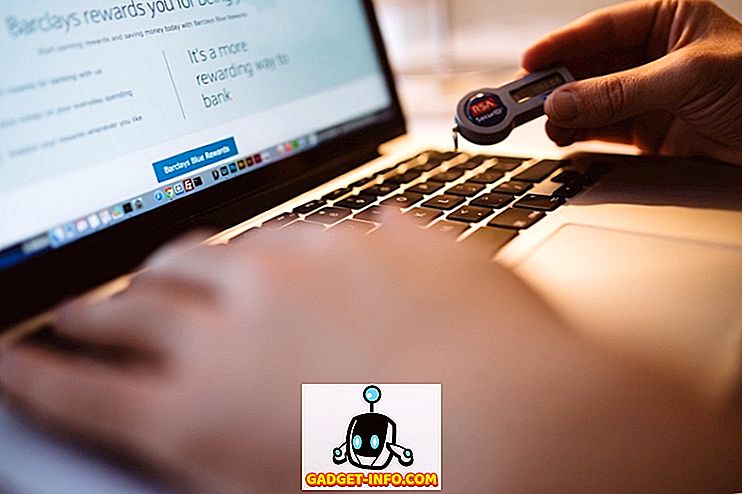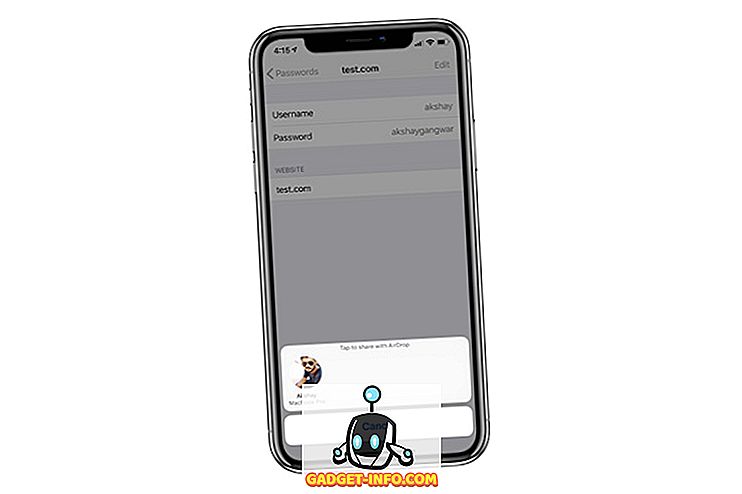Ich habe Linux Mint auf einem Testcomputer zu Hause installiert, den ich generell zum Spielen mit Linux benutze, aber ich benutze einen Windows 10-Computer als täglichen Haupttreiber. Ich wollte eine bequeme Möglichkeit, eine Verbindung zu meiner Linux Mint-Maschine von Windows oder Mac herzustellen, ohne Pakete aller Art installieren zu müssen.
Wenn Sie im Internet surfen, werden Artikel zum Installieren von XRDP, x11VNC usw. angezeigt. Dies klang für mich etwas zu kompliziert, zumal Linux Mint über integrierte Desktopfreigabefunktionen verfügt.
Warnung: Es ist erwähnenswert, dass die unten beschriebene Methode die Verschlüsselung für die Remote-Verbindung deaktiviert.
Für mich ist dies kein Problem, da ich mich einfach aus meinem lokalen Netzwerk mit der Linux-Box verbinde. Wenn Sie die Verschlüsselung für die Remoteverbindung aktivieren müssen, schreibe ich Ihnen bald einen weiteren Beitrag dazu, da dies etwas komplizierter ist.
Konfigurieren Sie die Desktopfreigabeeinstellungen
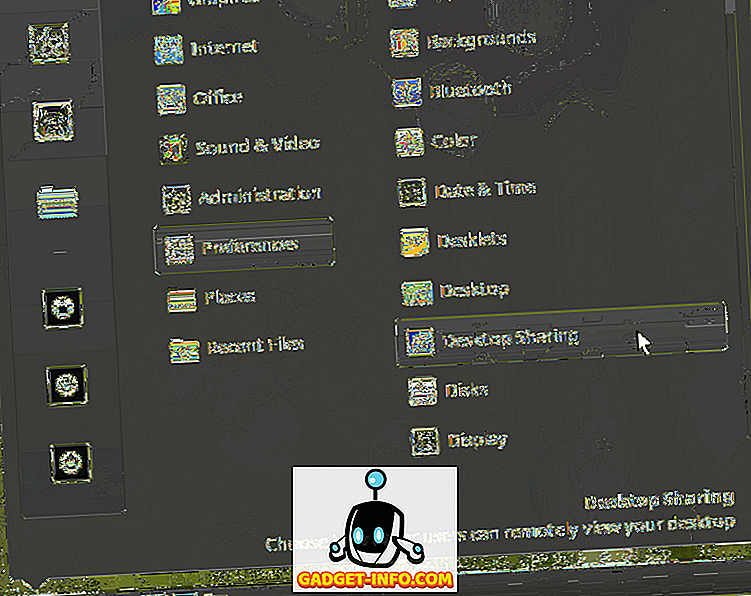
Klicken Sie in Linux Mint auf die Menüschaltfläche, Einstellungen und dann auf Desktopfreigabe . Daraufhin wird der Bildschirm Desktopfreigabeeinstellungen geöffnet, auf dem Sie anderen Benutzern die Verbindung zum Linux-System ermöglichen können.
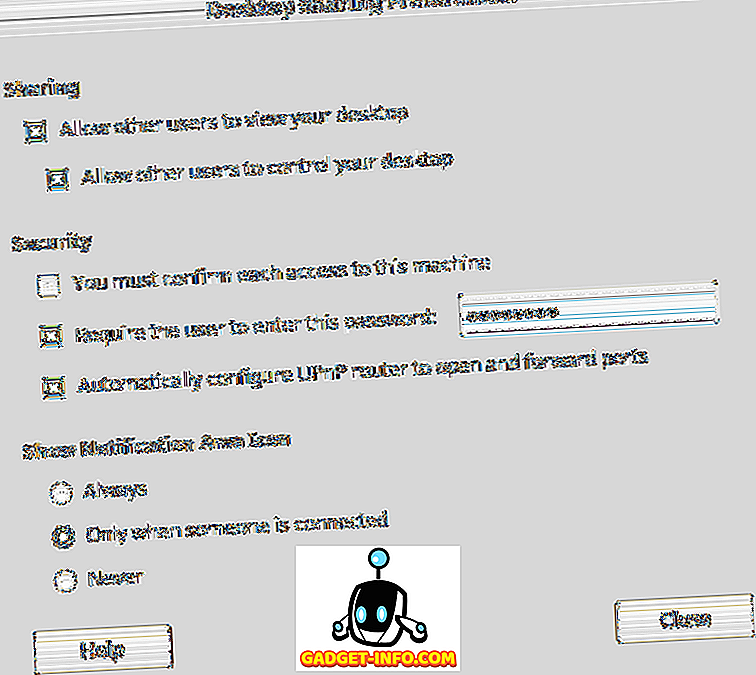
Gehen Sie unter Freigabe weiter und aktivieren Sie das Kontrollkästchen Anderen Benutzern die Anzeige Ihres Desktops und anderen Benutzern die Steuerung Ihrer Desktopboxen gestatten. Unter Sicherheit ist es wahrscheinlich eine gute Idee, das Häkchen zu deaktivieren. Sie müssen jeden Zugriff auf dieses System bestätigen, da Sie die Remoteverbindung lokal bestätigen müssen, bevor sie akzeptiert wird. Wenn Sie einer anderen Person Zugriff auf Ihr Gerät gewähren, lohnt es sich möglicherweise, dies zu überprüfen, damit Sie steuern können, wann sich jemand mit Ihrem Gerät verbindet.
Um zu verhindern, dass jemand eine Verbindung zu Ihrem Computer herstellt, aktivieren Sie das Kontrollkästchen Benutzer müssen dieses Kennwort eingeben, und geben Sie ein anständig sicheres Kennwort ein. Klicken Sie auf Schließen, da wir mit diesem Dialog fertig sind.
Installieren Sie den dconf Editor
Als Nächstes müssen wir die Verschlüsselung deaktivieren, die derzeit von Vino benötigt wird. Dies ist das standardmäßig in Linux Mint installierte Paket. Wir müssen den dconf-Editor installieren, damit wir die Standardeinstellungen ändern können.
Öffnen Sie das Terminal und geben Sie den folgenden Befehl ein:
sudo apt-get install dconf-editor
Nachdem das Paket installiert wurde, klicken Sie im Linux Mint-Menü auf All Applications und blättern Sie nach unten, bis Sie den dconf-Editor sehen .
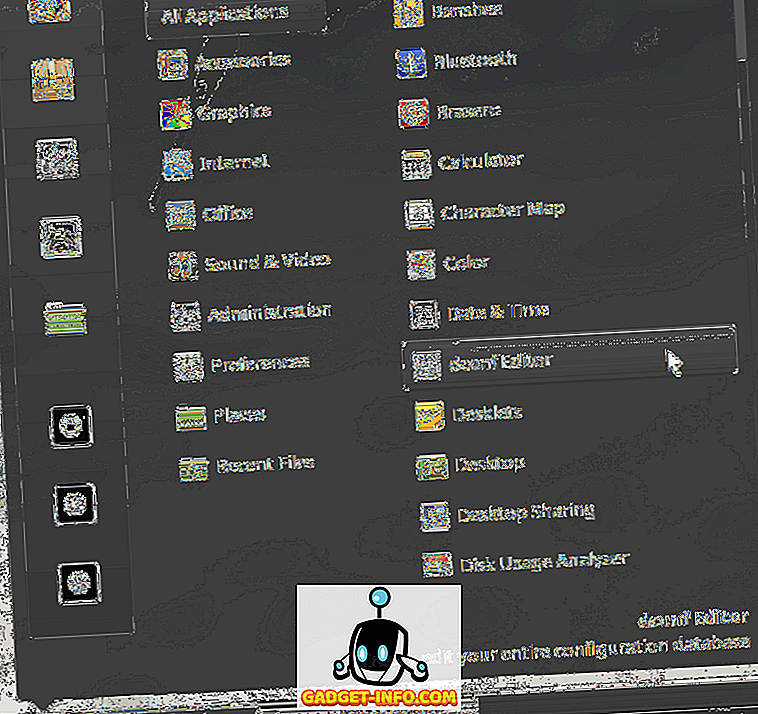
Öffnen Sie den Editor und navigieren Sie zu org - gnome - desktop - remote-access .
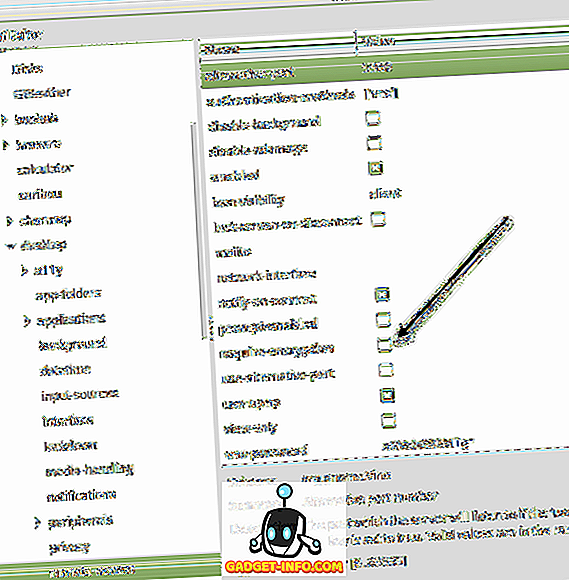
Deaktivieren Sie im rechten Bereich das Kontrollkästchen für die erforderliche Verschlüsselung . Schließen Sie den Editor und starten Sie Ihre Linux-Box neu. Sobald Sie wieder angemeldet sind, können wir versuchen, eine Verbindung herzustellen.
Verbinden Sie sich mit dem VNC-Client
An diesem Punkt können Sie Ihren bevorzugten VNC-Client für Windows herunterladen und eine Verbindung zur Linux-Box herstellen. In meinem Fall habe ich das VNC-Viewer-Programm von RealVNC verwendet. Sie müssen sich nicht anmelden oder bezahlen, um den Viewer verwenden zu können.
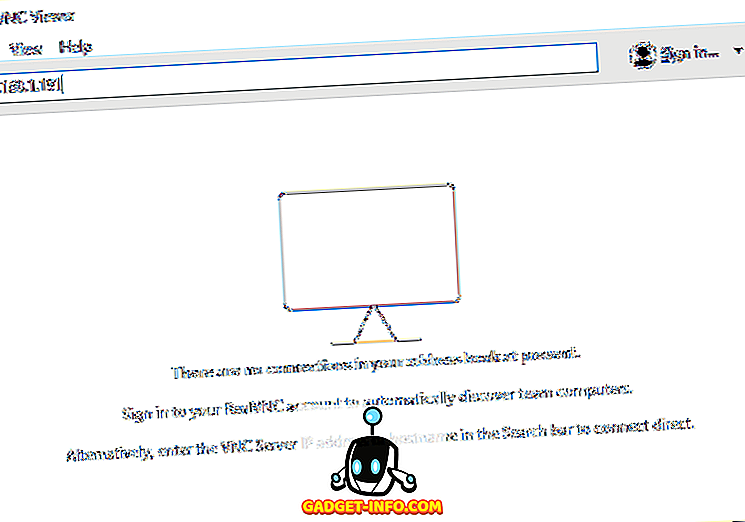
Geben Sie die IP-Adresse für Ihr Linux-Feld ein und drücken Sie die Eingabetaste. Da es keine Verschlüsselung gibt, wird ein Popup-Dialogfeld mit der Meldung angezeigt, dass Ihre Verbindung nicht sicher ist. Sobald Sie diese Nachricht erhalten haben, müssen Sie das Kennwort eingeben, das Sie beim ersten Einrichten der Desktopfreigabeeinstellungen unter Linux Mint eingegeben haben.
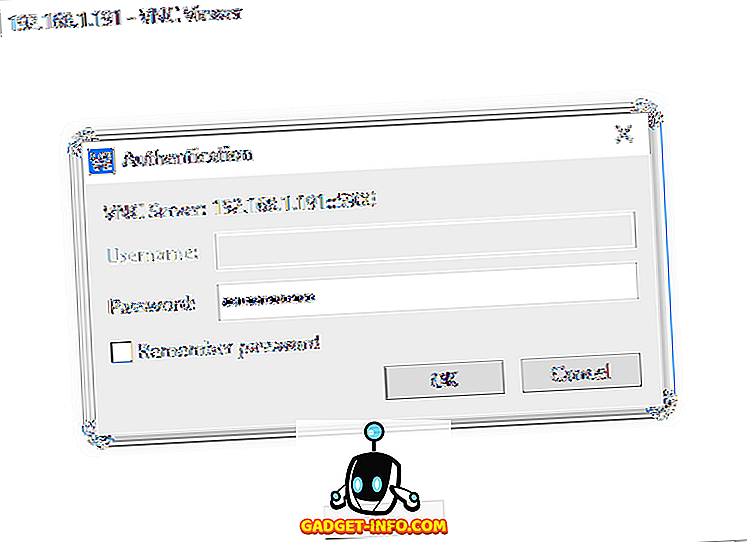
Wenn alles gut lief, sollten Sie jetzt den Desktop für Ihre Linux Mint-Maschine sehen.

Wie bereits erwähnt, ist dies ein schneller Weg, um in Ihre Linux-Maschine zu gelangen, aber es ist nicht sicher. Dies bedeutet, dass alle über das Netzwerk gesendeten Daten, einschließlich der Kennwörter usw., vollständig unverschlüsselt sind. Stellen Sie also sicher, dass sich niemand auf Sie einlässt, wenn Sie diese Methode verwenden. In Kürze werde ich einen weiteren Artikel veröffentlichen, wie Sie eine Remote-Verbindung zu Ihrer Linux Mint-Box mithilfe von Verschlüsselung herstellen können. Wenn Sie Fragen haben, schreiben Sie einen Kommentar. Genießen!